'>

إذا كنت ترى العديد من عناصر ملف Svchost.exe تستهلك استخدام وحدة المعالجة المركزية ، فأنت لست وحدك. يقوم العديد من مستخدمي Windows 10 بالإبلاغ عن هذه المشكلة. لا تقلق ، من الممكن إصلاحه. هنا 4 إصلاحات لك لفرزها.
ما هو ملف Svchost.exe؟
وفقًا لمايكروسوفت ، ملف Svchost.exe أناس:
'اسم عملية مضيف عام للخدمات التي يتم تشغيلها من مكتبات الارتباط الديناميكي'.
بكلمات أبسط ،s عملية Windows شرعية عند تشغيل عملية Windows معينة. لكن في بعض الحالات ، قد ترى ملف Svchost.exe معالجة استنزاف موارد وحدة المعالجة المركزية أو الذاكرة في مدير المهام بدون أسباب واضحة.
كيف أصلحه؟
فيما يلي 4 حلول يمكنك تجربتها. قد لا تحتاج إلى تجربتها جميعًا ؛ فقط اعمل في طريقك إلى أسفل حتى تجد ما يناسبك.
1: فحص جهاز الكمبيوتر الخاص بك بحثًا عن الفيروسات
2: تعطيل بعض خدمات ملف Svchost.exe
4: استكشاف مشكلات تحديثات Windows وإصلاحها
1: فحص جهاز الكمبيوتر الخاص بك بحثًا عن الفيروسات
استخدام عالي لوحدة المعالجة المركزية أو الذاكرة لـ ملف Svchost.exe يمكن أن يكون سبب الخدمات هو الفيروسات أو البرامج الضارة. لذا قم بتشغيل برنامج مكافحة الفيروسات الخاص بك وابحث عن الفيروسات والبرامج الضارة المحتملة.
إذا وجدت أيًا منها ، فقم بإلغاء تثبيتها أو قم بإزالة الفيروسات تمامًا لمعرفة ما إذا تم إصلاح المشكلة.
2: تعطيل بعض خدمات ملف Svchost.exe
يمكن أن تكون خدمات ملف Svchost.exe الخاطئة أيضًا سبب الاستخدام غير الطبيعي لوحدة المعالجة المركزية في جهاز الكمبيوتر الخاص بك. لإصلاحها:
1) انقر بزر الماوس الأيمن فوق شريط المهام في الجزء السفلي من سطح مكتب الكمبيوتر الخاص بك وانقر فوق مدير المهام .
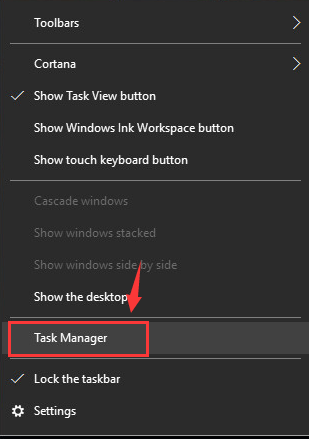
2) انقر تفاصيل .انقر بزر الماوس الأيمن فوق ملف ملف Svchost.exe عملية باستخدام استخدام وحدة المعالجة المركزية عالية وانقر فوق انتقل إلى الخدمة (الخدمات) .
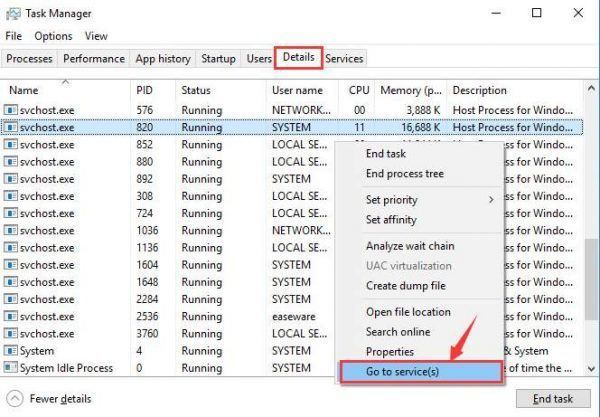
3) ستنتقل إلى نافذة بها خدمات مميزة تعمل تحت ملف Svchost.exe معالجة.
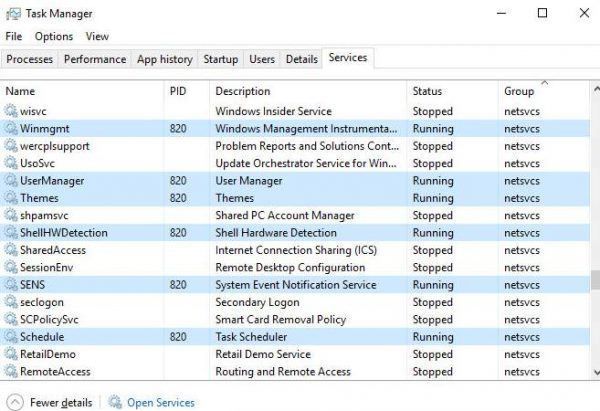
4) انقر بزر الماوس الأيمن فوق إحدى العمليات وانقر فوقها قف لوقفه.
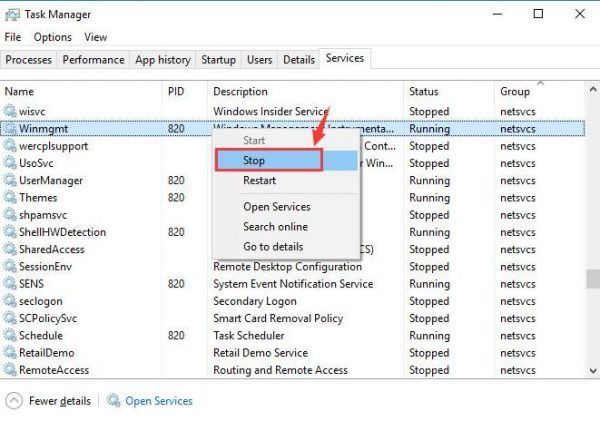
5) كرر الخطوات حتى تحدد مكان العملية الخاطئة.
6) بمجرد العثور على الخدمة المعيبة ، انقر فوق فتح الخدمات زر وانتقل إلى الخدمات نافذة او شباك.
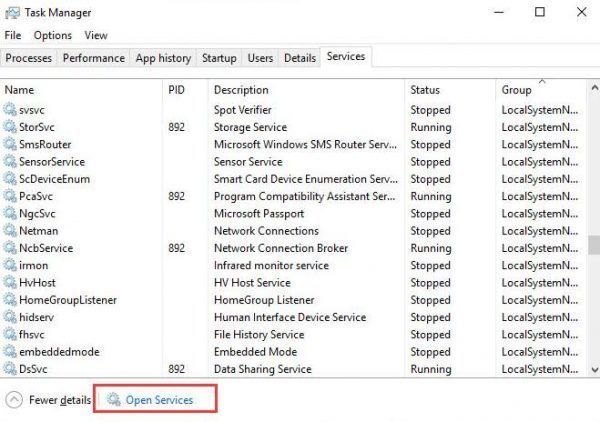
7) نحن نستخدم تحديث ويندوز الخدمة كمثال. رالنقر بزر الماوس الأيمن تحديث ويندوز وانقر الخصائص .
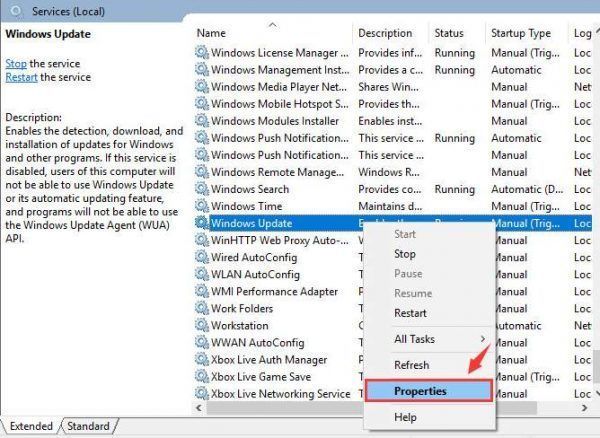
8) تغيير نوع بدء التشغيل إلى تعطيل ، ثم اضغط حسنا وأعد تشغيل جهاز الكمبيوتر الخاص بك.
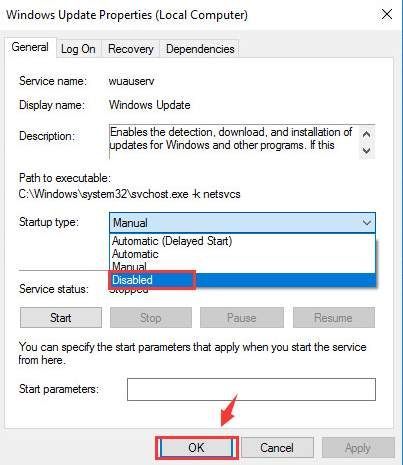
9) معرفة ما إذا تم حل المشكلة.
3: سجل عارض الأحداث فارغ
قد تتسبب ملفات السجلات الكبيرة في عارض أحداث Windows في استخدام مفرط لوحدة المعالجة المركزية أو الذاكرة. لإصلاح ذلك ، يمكنك مسح سجل عارض الأحداث:
1) على لوحة المفاتيح ، اضغط على شبابيك مفتاح الشعار و ر key في نفس الوقت ، ثم اكتب إيفينفور و اضغط أدخل .
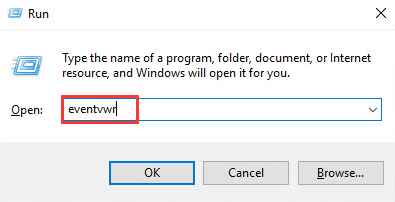
2) على الجانب الأيسر من الجزء ، انقر فوق تطبيق تحت سجلات Windows . على الجانب الأيمن من الجزء ، انقر فوق سجل نظيف… .
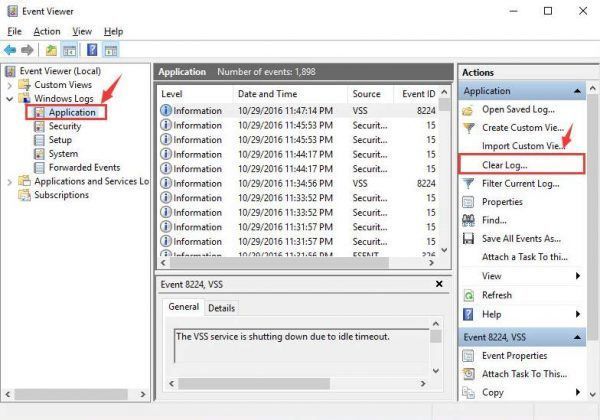
3) كرر نفس الإجراءات لمسح الأمن ، الإعداد و النظام السجلات.
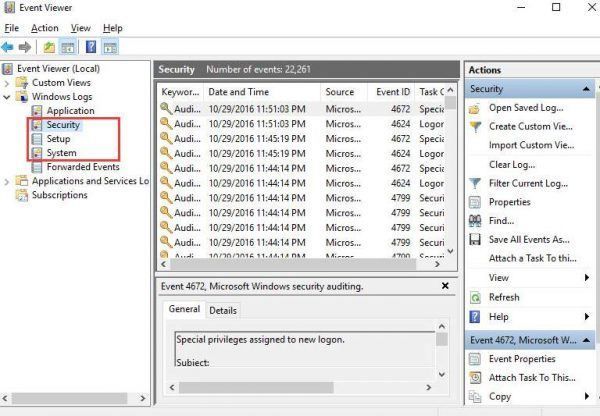
4) أعد تشغيل الكمبيوتر بعد ذلك.
4: استكشاف مشكلات تحديثات Windows وإصلاحها
إذا حدث خطأ ما في إعدادات تحديثات Windows ، فسيشهد ملف Svchost.exe زيادة غير طبيعية أيضًا. لإصلاحها:
1) على لوحة المفاتيح ، اضغط على مفتاح شعار Windows و ر في نفس الوقت لفتح ملف يركض نافذة الأوامر. نوع services.msc و اضغط أدخل .
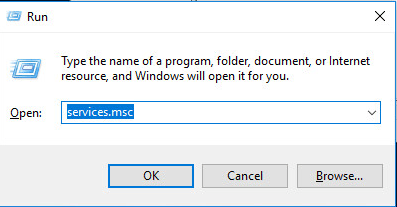
2) انقر بزر الماوس الأيمن تحديث ويندوز وانقر قف .
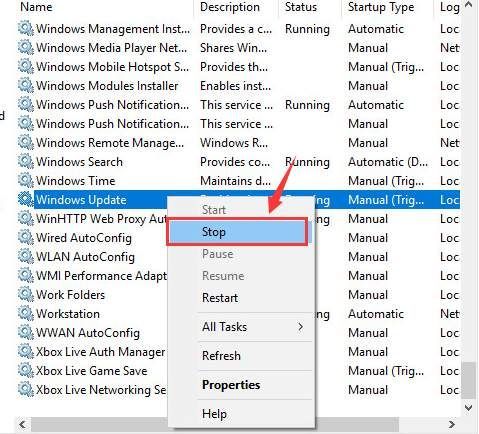
3) اذهب إلى هذا الكمبيوتر> القرص المحلي (C :)> Windows وحذف توزيع البرمجيات مجلد. قم بإعادة تشغيل جهاز الحاسوب الخاص بك.
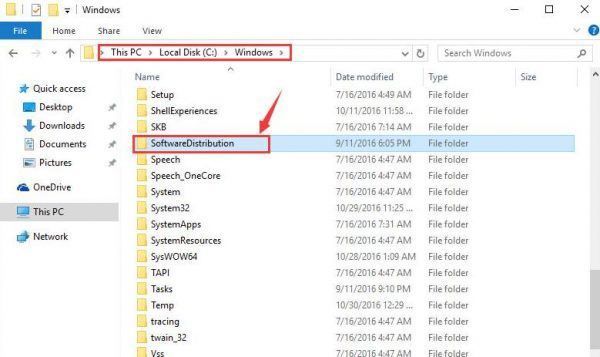
نصيحة محترف
إذا ، بعد تجربة ما سبق ، لا يزال جهاز الكمبيوتر الخاص بك يتعثر ملف Svchost.exe البرامج ، فقد حان الوقت لتحديث برامج تشغيل جهازك.
إذا لم يكن لديك الوقت أو الصبر أو مهارات الكمبيوتر لتحديث برامج التشغيل يدويًا ، فيمكنك القيام بذلك تلقائيًا باستخدام سهولة القيادة .
سوف يتعرف Driver Easy تلقائيًا على نظامك ويعثر على برامج التشغيل الصحيحة له. لا تحتاج إلى معرفة النظام الذي يعمل به جهاز الكمبيوتر الخاص بك بالضبط ، ولست بحاجة إلى المخاطرة بتنزيل برنامج التشغيل الخاطئ وتثبيته ، ولا داعي للقلق بشأن ارتكاب خطأ عند التثبيت.
يمكنك تحديث برامج التشغيل الخاصة بك تلقائيًا باستخدام الإصدار المجاني أو الإصدار الاحترافي من Driver Easy. ولكن مع إصدار Pro ، لا يتطلب الأمر سوى نقرتين (وستحصل على دعم كامل وضمان استرداد الأموال لمدة 30 يومًا):
1) تحميل وتثبيت برنامج Driver Easy.
2) قم بتشغيل Driver Easy وانقر فوق إفحص الآن زر. سيقوم Driver Easy بعد ذلك بفحص جهاز الكمبيوتر الخاص بك واكتشاف أي مشكلات في برامج التشغيل.
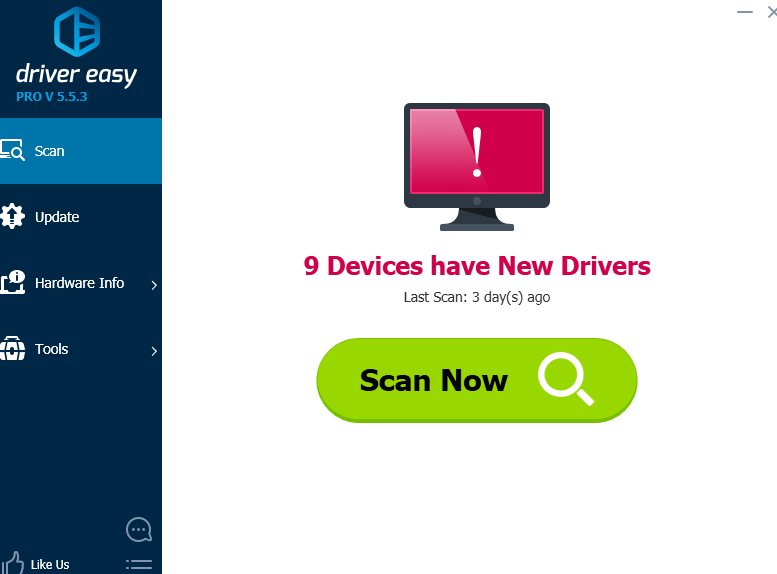
3) انقر فوق تحديث بجوار جميع الأجهزة التي تم الإبلاغ عنها لتنزيل وتثبيت الإصدار الصحيح من برامج التشغيل الخاصة بهم تلقائيًا (يمكنك القيام بذلك باستخدام الإصدار المجاني).
أو انقر فوق تحديث الجميع لتنزيل وتثبيت الإصدار الصحيح من جميع برامج التشغيل المفقودة أو القديمة على نظامك تلقائيًا (يتطلب ذلك نسخة للمحترفين - ستتم مطالبتك بالترقية عند النقر على 'تحديث الكل').
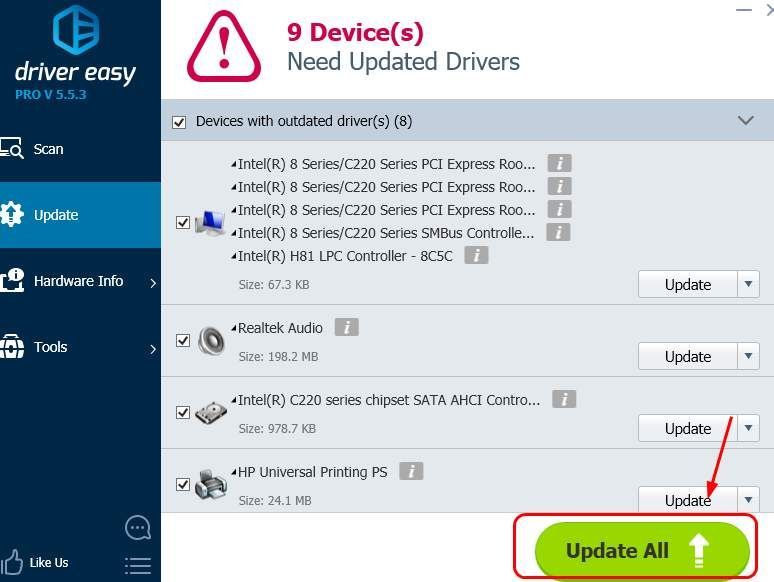
![[ستجد حلا] NBA 2K23 تحطم على جهاز الكمبيوتر | 7 إصلاحات مجربة](https://letmeknow.ch/img/knowledge-base/84/solved-nba-2k23-crashing-on-pc-7-proven-fixes-1.jpg)



![[حل] مشاكل مذنب جير - محرك - التأخر](https://letmeknow.ch/img/knowledge/43/guilty-gear-strive-lag-issues.jpeg)

